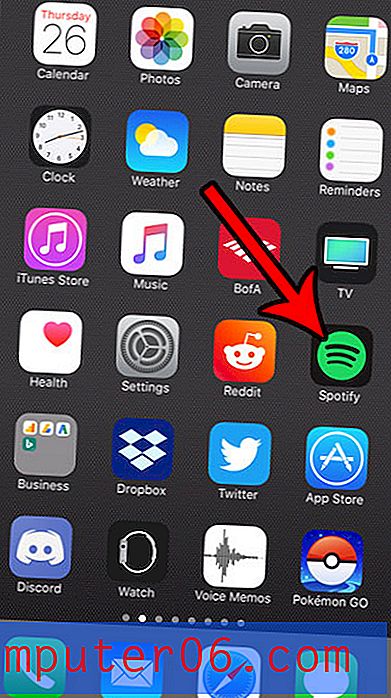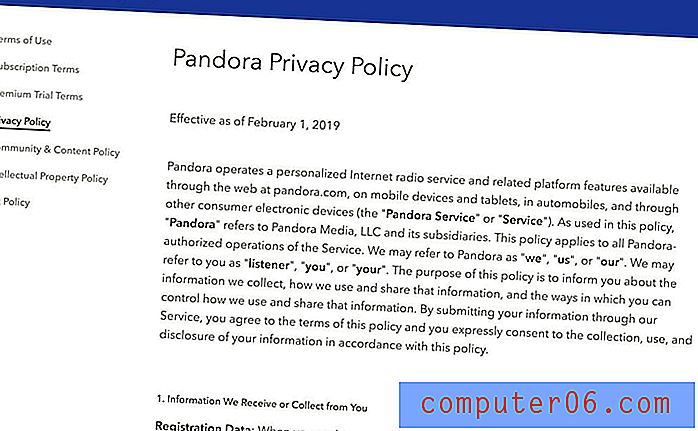So fügen Sie eine Fußnote in Word 2010 ein
Fußnoten finden sich in verschiedenen Dokumenttypen, da sie nützlich sein können, wenn ein Thema einer weiteren Erläuterung bedarf, aber möglicherweise nicht in den Kontext des Dokuments passen. Aufgrund der Bedeutung, die eine Fußnote für ein Dokument haben kann, kann es vorkommen, dass Sie in Microsoft Word 2010 ein Szenario zu Ihrem Dokument hinzufügen müssen.
In unserem folgenden Tutorial erfahren Sie, wie Sie eine neue Fußnote in Word 2010 einfügen und wie Sie das Menü finden, mit dem Sie das Erscheinungsbild der eingefügten Fußnoten anpassen können.
Hinzufügen einer Fußnote in Microsoft Word 2010
In diesem Tutorial erstellen wir eine einzelne Fußnote, die am Ende der Seite angezeigt wird. Wenn Sie etwas an der Anzeige Ihrer Fußnoten ändern möchten, können Sie dies tun, indem Sie die entsprechende Option im Fenster Fußnote und Endnote ändern, auf das in Schritt 6 unten verwiesen wird.
Unsere Methode unten verwendet das Navigationsband, um die Fußnote einzufügen. Sie können jedoch die Tastenkombination Strg + Alt + F verwenden, wenn Sie dies bevorzugen.
Schritt 1: Öffnen Sie Ihr Dokument in Word 2010.
Schritt 2: Klicken Sie auf die Stelle im Dokument, an der Sie die Fußnotenreferenz einfügen möchten.

Schritt 2: Klicken Sie oben im Fenster auf die Registerkarte Referenzen .
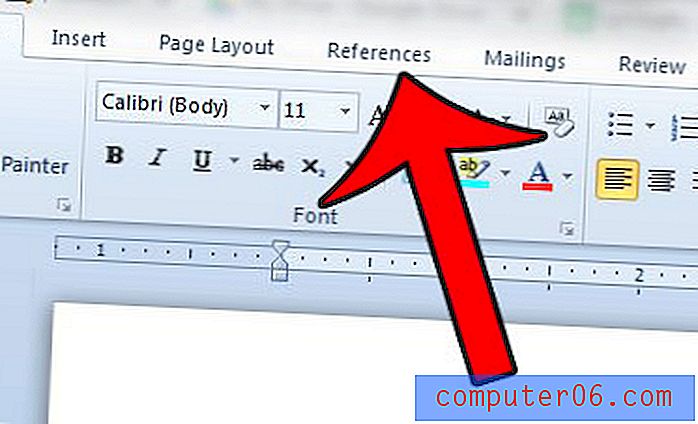
Schritt 3: Klicken Sie im Abschnitt Fußnoten des Navigationsbands auf die Schaltfläche Fußnote einfügen.
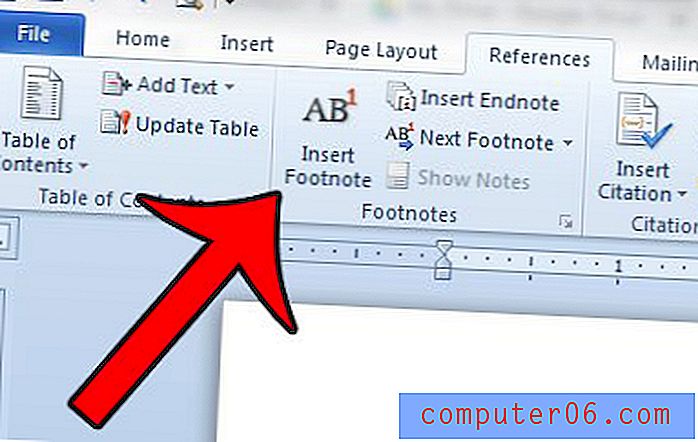
Schritt 4: Geben Sie den Inhalt Ihrer Fußnote ein.
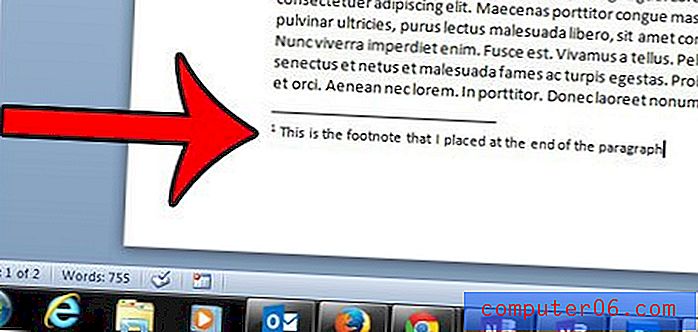
Schritt 5: Wenn Sie die Anzeige der Fußnoten anpassen möchten, klicken Sie auf die Menüschaltfläche Fußnote und Endnote in der unteren rechten Ecke des Abschnitts Fußnoten des Navigationsbands.
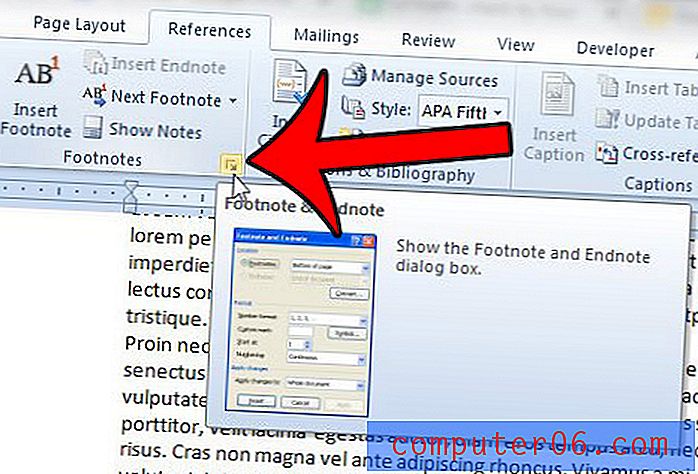
Schritt 6: Sie haben dann ein Menü voller Optionen, die Sie anpassen können, um das Format Ihrer Fußnoten zu ändern. Wenn Sie beispielsweise auf das Dropdown-Menü rechts neben Nummerierung klicken, können Sie Ihre Fußnoten so ändern, dass sie am Anfang jeder Seite oder jedes Abschnitts neu gestartet werden, anstatt im gesamten Dokument kontinuierlich zuzunehmen.
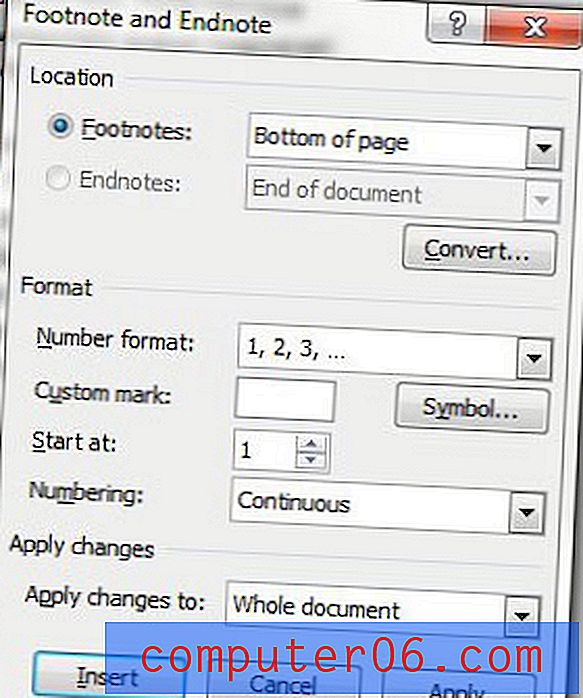
Wenn Sie mit dem Formatieren Ihrer Fußnoten fertig sind, klicken Sie unten im Fenster auf die Schaltfläche Übernehmen .
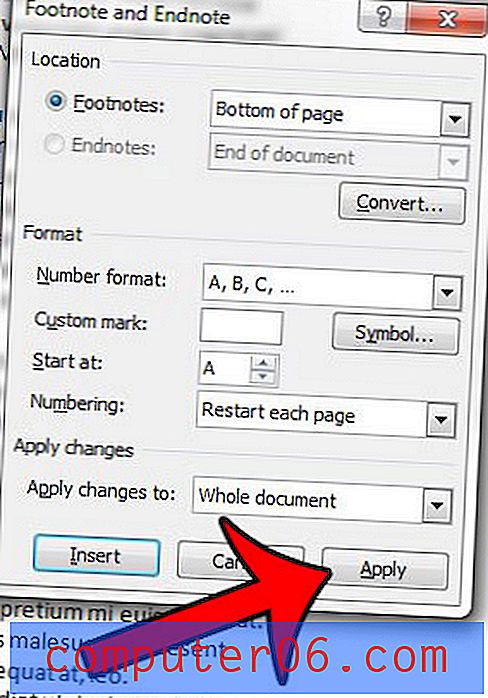
Korrigieren Sie ständig die Formatierung von Informationen, die Sie kopiert und in Word eingefügt haben? In diesem Artikel erfahren Sie, wie Sie Informationen ohne die zuvor vorhandene Formatierung in Microsoft Word 2010 einfügen.